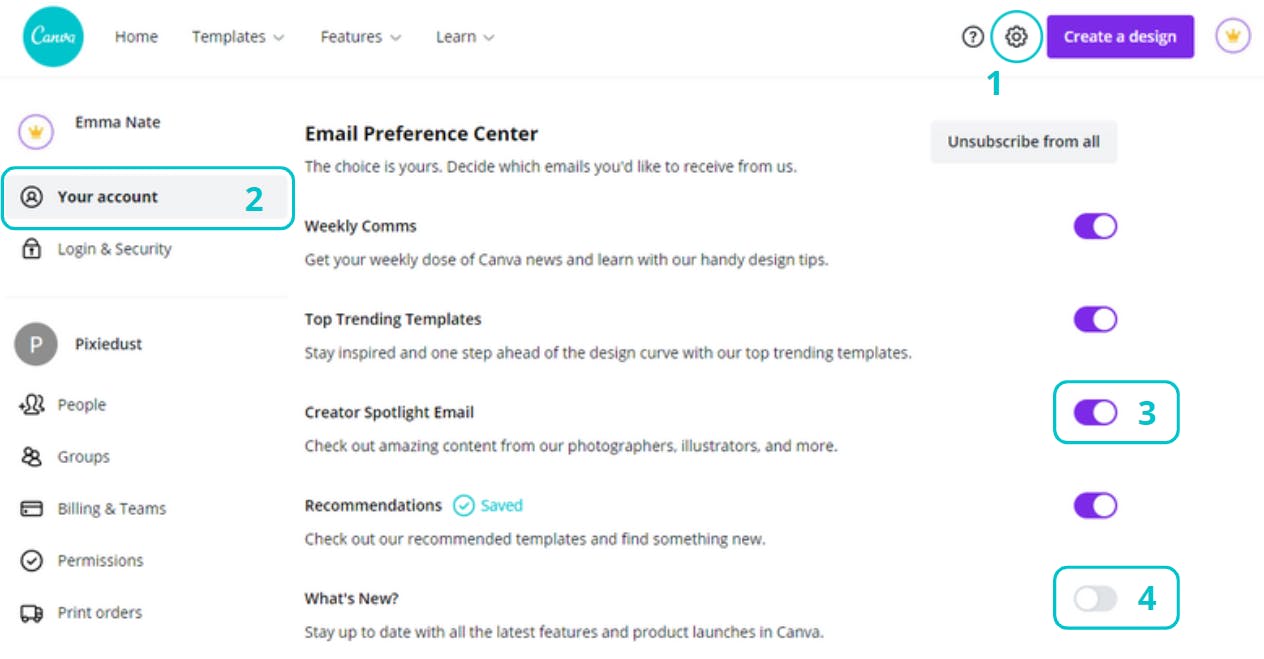Mengelola langganan email
Berlangganan atau berhenti berlangganan dengan mudah dari notifikasi email Canva.
Tergantung pada langganan atau jenis akun Anda, beberapa opsi mungkin tidak tersedia untuk Anda.
Ingin berhenti berlangganan Canva Pro? Lihat Berhenti berlangganan dari Canva Pro .
Kegiatan yang berhubungan
dengan tim
Jika Anda pengguna Canva for Enterprise atau Canva for Education, Anda dapat mengubah apakah akan menerima email yang terkait dengan tim Anda atau tidak. Jika Anda berada dalam dua tim atau lebih, Anda dapat mengubah pengaturan untuk setiap tim.
- Di pojok atas beranda , klik ikon roda gigi untuk membuka Pengaturan Akun .
- Dari menu samping, klik tab Preferensi Email .
- Untuk diberi tahu tentang aktivitas tim, klik untuk mencentang kotak di sebelahnya.
- Untuk menghentikan notifikasi, hapus centang pada kotak di sebelahnya. Perubahan akan disimpan secara otomatis.
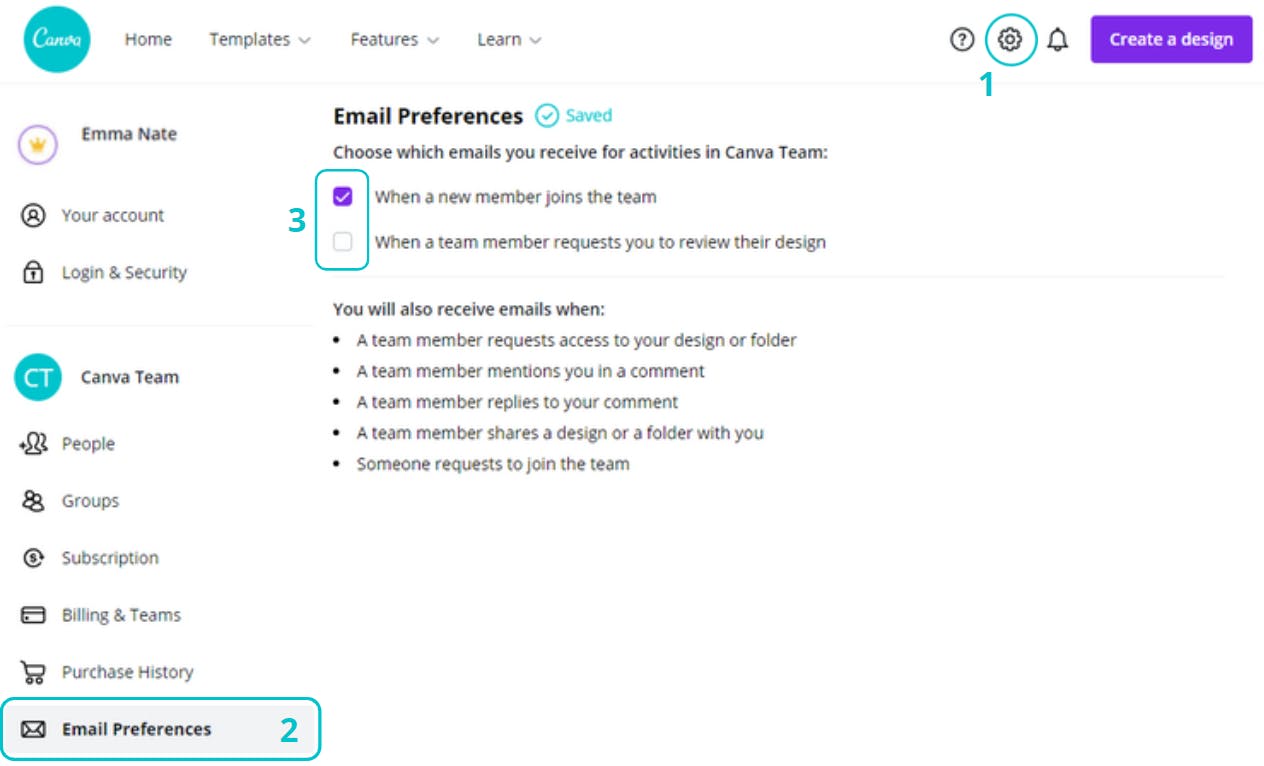
Template trending, apa yang
baru, dan banyak lagi
Beberapa pengguna mungkin tidak melihat opsi ini. Untuk berhenti berlangganan email, Anda dapat mengklik tautan "Berhenti Berlangganan" di email.
Pengguna Canva for Education (termasuk siswa) tidak dapat berlangganan email ini.
- Di pojok atas beranda , klik ikon roda gigi untuk membuka Pengaturan Akun .
- Pada tab Akun Anda , gulir ke bawah ke Pusat Preferensi Email .
- Untuk berhenti menerima jenis email, klik tombol penggeser di sebelahnya.
- Untuk menerima pemberitahuan email lagi, klik tombol penggeser berwarna abu-abu untuk mengaktifkannya kembali.
- Untuk berhenti berlangganan dari semua email ini, dan semua email pemasaran, klik tombol Berhenti Berlangganan dari semua .
- Jika Anda berhenti berlangganan dari semua email dan ingin berlangganan lagi, klik tombol Berlangganan . Gunakan tombol penggeser di sebelah setiap kategori untuk menyempurnakan email yang ingin Anda terima.
Perubahan pada preferensi email Anda mungkin memerlukan waktu hingga 5 hari kerja untuk diterapkan.